আপনার MacBook-এর ঢাকনা বন্ধ করার সময় বা এটি বন্ধ করার সময় এটিকে ঘুমাতে বা আপনার অধিবেশন শেষ করার আরও সহজ উপায় হতে পারে, এমন কিছু উপায় রয়েছে যা আপনি আপনার ল্যাপটপটিকে প্রদর্শন বন্ধ রেখে ব্যাকগ্রাউন্ডে চলমান রেখে আপনার উত্পাদনশীলতা বাড়াতে পারেন৷
এখানে, আমরা আপনাকে শিখাবো কিভাবে সিস্টেমটিকে ঘুমোতে না দিয়ে আপনার MacBook এর ডিসপ্লে বন্ধ করতে হয়, কিন্তু তার আগে, কেন আপনি প্রথমে এটি করতে চান তা নিয়ে আলোচনা করা যাক।
দিনের মেকইউজের ভিডিও
কেন আপনি আপনার MacBook এর স্ক্রীন বন্ধ করতে হবে?

আপনার ম্যাকবুকের স্ক্রীন বন্ধ করার প্রথম এবং প্রধান কারণ হল গোপনীয়তার জন্য। শীঘ্রই বাথরুম পরিদর্শন একটি ভাগ টেবিল থেকে দূরে? আপনার স্ক্রিনটি বন্ধ করুন এবং প্রক্রিয়াগুলিকে পটভূমিতে চলমান রেখে দিন যাতে কেউ আপনার সংবেদনশীল তথ্যে উঁকি দিতে না পারে৷
যদিও গোপনীয়তা অন্যান্য সমস্ত কারণকে আন্ডারস্কোর করে, দ্বিতীয়টি সবচেয়ে গুরুত্বপূর্ণ হল আপনার ব্যাটারি লাইফ সংরক্ষণ করা। নিঃসন্দেহে আপনার স্ক্রিনটি ম্লান করা অনেকগুলির মধ্যে একটি আপনার MacBook এর ব্যাটারি লাইফ উন্নত করার উপায় , তাই কল্পনা করুন যে আপনি আপনার স্ক্রীনটি ব্যবহার না করার সময় বন্ধ করে কতটা সঞ্চয় করতে পারেন৷
কিভাবে এক পিসি থেকে অন্য পিসিতে ডেটা স্থানান্তর করা যায়
এছাড়াও, কিছু সময় লাগতে পারে এমন কিছু ডাউনলোড বা আপডেট করার সময় আপনি আপনার স্ক্রীন বন্ধ করতে চাইতে পারেন। একটি দ্রুত ঘুম নিতে চান? কোন চার্জিং আউটলেট দৃষ্টিতে কফি শপ এ আউট? তারপরে, আপনার প্রয়োজন না হলে আপনার স্ক্রিনটি বন্ধ করুন।
আমরা এটাও জানি যে আপনার কম্পিউটার থেকে অন্য কাজ করার সময় ব্যাকগ্রাউন্ডে স্ক্রিপ্ট বা মিউজিকের মতো প্রসেস চালানো কেমন। এটি বিশেষ করে ডিজে এবং প্রোগ্রামারদের মতো কিছু পেশার জন্য উপযোগী।
সম্ভবত আপনার একটি ব্রাউজার এক্সটেনশন আক্রমনাত্মকভাবে একজোড়া জুতার জন্য নাইকি স্টোর স্ক্যান করছে, এবং যখন এটি কীওয়ার্ডটি খুঁজে পায়, তখন এটি একটি শব্দ করে। আপনার কম্পিউটার বন্ধ থাকলে বা ঘুমিয়ে থাকলে, এই বিকল্পটি আর আপনার জন্য উপলব্ধ হবে না।
যাইহোক, আপনি যদি আপনার স্ক্রীন চালু রাখতে আপত্তি না করেন কিন্তু তারপরও আপনার ম্যাকবুককে ঘুম থেকে বিরত রাখতে চান, তাহলে আপনি আমাদের গাইড পড়তে পারেন আপনার ম্যাককে ঘুমাতে বাধা দিচ্ছে .
1. কীবোর্ড বোতাম দিয়ে আপনার ম্যাকবুকের স্ক্রীন বন্ধ করুন
কীবোর্ড দিয়ে আপনার MacBook স্ক্রীন বন্ধ করার সবচেয়ে সহজ উপায় হল স্ক্রীন বন্ধ না হওয়া পর্যন্ত আপনার MacBook কীবোর্ডের উজ্জ্বলতা কমিয়ে দেওয়া। আপনি তাদের সূর্যের আইকন দ্বারা উপরের বাম দিকে উজ্জ্বলতা বোতামগুলি সনাক্ত করতে পারেন। আপনার স্ক্রিনের উজ্জ্বলতা কমানোর বোতামটিতে ছোট রশ্মি রয়েছে, যখন আপনার স্ক্রীনের উজ্জ্বলতা বাড়ানোর বোতামটিতে দীর্ঘ রশ্মি রয়েছে।

এইভাবে আপনার ডিসপ্লে বন্ধ করলে আপনার কম্পিউটার এখনও ঘুমিয়ে যাবে যদি না আপনি চালু করেন৷ ডিসপ্লে বন্ধ থাকলে আপনার ম্যাককে স্বয়ংক্রিয়ভাবে ঘুমাতে বাধা দিন টগল ইন সিস্টেম পছন্দসমূহ > ব্যাটারি > পাওয়ার অ্যাডাপ্টার . ব্যাটারির পাওয়ার অ্যাডাপ্টার বিভাগটি প্লাগ ইন করার সময় আপনার MacBook কীভাবে আচরণ করে তা নিয়ন্ত্রণ করে।
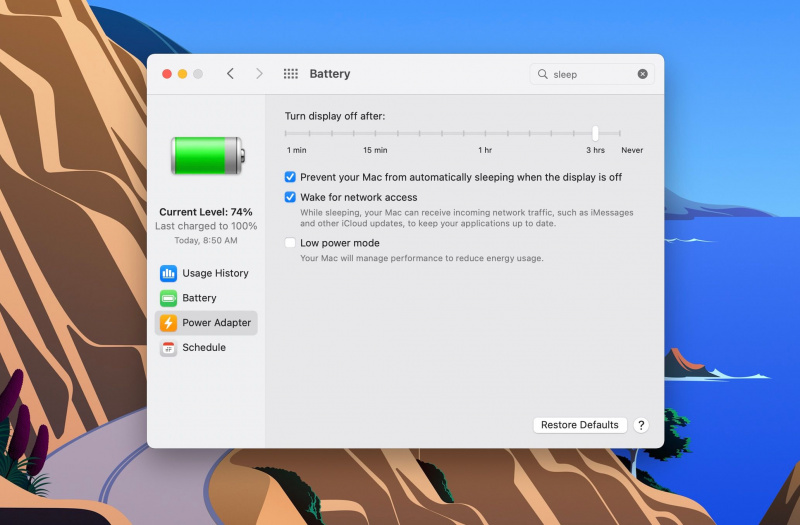
ব্যাটারি পাওয়ার সময়, আপনি ধাক্কা উচিত পরে প্রদর্শন বন্ধ করুন যতদূর আপনার প্রয়োজন স্লাইডার. আপনি যদি এটি করতে ভুলে যান তবে আপনার কম্পিউটার কিছুক্ষণ পরেও ঘুমাতে যাবে এবং আপনার প্রক্রিয়াগুলি বন্ধ হয়ে যেতে পারে। আপনি এটি খোলার মাধ্যমে করতে পারেন সিস্টেম পছন্দসমূহ > ব্যাটারি , নির্বাচন করা ব্যাটারি বাম ফলক থেকে, এবং স্লাইডারটিকে আপনার পছন্দ মতো ঠেলে দিন। এখানকার সেটিংসগুলি আনপ্লাগ করার সময় আপনার MacBook কীভাবে আচরণ করবে তা নিয়ন্ত্রণ করে।
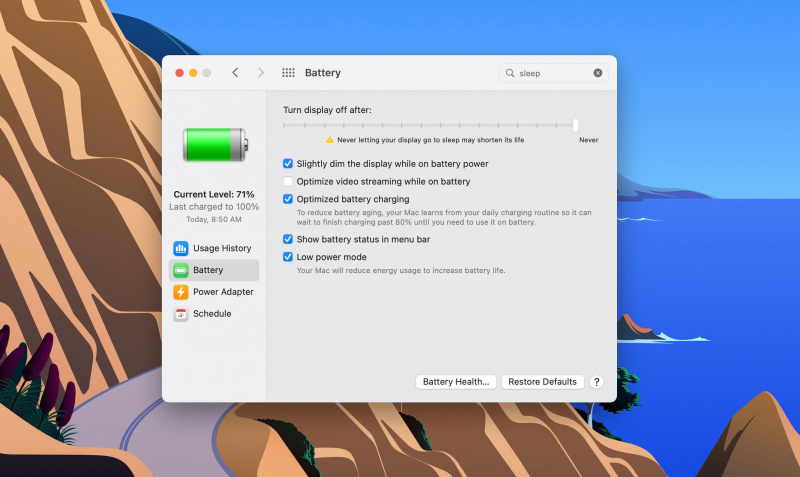
আপনি যদি স্লাইডারে ধাক্কা দেন কখনই না , এটিকে আবার ডিফল্টে রাখতে ভুলবেন না কারণ ডিসপ্লে চালু রেখে আনপ্লাগ করা হলে আপনার ম্যাকবুক কতক্ষণ স্থায়ী হবে তা কমবে৷
